So schalten Sie Zoom Host auf dem Mac stumm – TechCult
Verschiedenes / / August 19, 2023
Zoom sticht als herausragende Anwendung unter den anderen für virtuelle Meetings verwendeten Anwendungen heraus. Es kann jedoch eine Herausforderung sein, eine reibungslose Kommunikation sicherzustellen, insbesondere wenn Hintergrundgeräusche vom Gastgeber kommen. Wenn dieses Problem auftritt, erfahren Sie in dieser Anleitung, wie Sie den Zoom-Host auf Ihrem Mac-Gerät mit und ohne Stummschaltung des Computertons stummschalten.

Inhaltsverzeichnis
So schalten Sie Zoom Host auf dem Mac stumm
Beim Stummschalten bei Zoom wird das Mikrofon Ihres eigenen oder eines anderen Mikrofons während virtueller Besprechungen oder Anrufe stummgeschaltet, um Hintergrundgeräusche und Störungen zu reduzieren. Aber leider Sie
Der Host kann bei einem Zoom-Anruf nicht stummgeschaltet werden. Der Gastgeber behält die Kontrolle über seinen Ton, was ihm hilft, gut zu kommunizieren und das Meeting reibungslos zu gestalten.Sie können jedoch die folgenden Problemumgehungen ausprobieren, um den Ton des Hosts zu minimieren oder stummzuschalten. Mal sehen, wie das geht:
Schnelle Antwort
Um den Host Ihrer Zoom-Anrufe auf Ihrem Mac stummzuschalten, sollten Sie:
1. Klick auf das Sound-Symbol in der oberen Menüleiste des Mac.
2. Schieben Sie nach links Schieberegler um den Systemton, einschließlich Zoom-Anrufe, stummzuschalten.
Notiz: Die Option „Alle stumm schalten“ bei Zoom schaltet den Moderator oder die Co-Moderatoren nicht stumm. Denken Sie außerdem daran, dass nur der Gastgeber oder Co-Gastgeber diese Option nutzen kann.
Methode 1: Reduzieren Sie die Systemlautstärke
Da Sie den Gastgeber während des Meetings nicht stumm schalten können, können Sie die Gesamtlautstärke des Systems reduzieren oder stumm schalten. Befolgen Sie dazu die folgenden Schritte:
1. Klick auf das Sound-Symbol aus der Menüleiste oben auf Ihrem Mac-Gerät.
2. Zieh den Schieberegler zum linke Seite um den Systemton stummzuschalten.
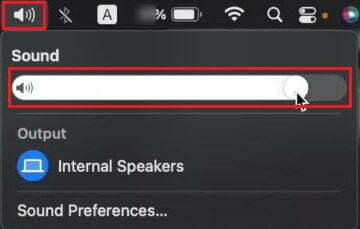
Anmerkung 1: Sie können auch die verwenden F11-Taste auf der Tastatur, um die Lautstärke zu verringern.
Anmerkung 2: Du kannst auch Verringern Sie die Lautstärke von dem Kontrollzentrum.
Methode 2: Bitten Sie den Gastgeber per Chat um Stummschaltung
Wenn Sie dem Gastgeber gerne eine SMS schicken, können Sie den Gastgeber oder die Co-Gastgeber über die Lärmbelästigungen von ihrer Seite aus informieren. Anschließend können Sie sie über die Chatbox innerhalb des Zoom-Meetings auffordern, ihr Mikrofon stummzuschalten.
Lesen Sie auch: So heben Sie die Stummschaltung bei einem Zoom-Telefonanruf auf
Wie schalte ich den Zoom auf dem Mac stumm, ohne den Computer stummzuschalten?
Wenn Sie Zoom-Meetings stummschalten möchten, ohne den Computer stummzuschalten, befolgen Sie entsprechend eine der unten aufgeführten Methoden.
Methode 1: Über die Zoom-Audioeinstellungen
Befolgen Sie die folgenden Schritte, um Zoom-Anrufe auf dem Mac stummzuschalten:
1. Während laufender Anrufe auf der Zoom-App, Klick auf das Aufwärtspfeil-Symbol neben dem Stumm Möglichkeit.
2. Wählen Audio Einstellungen…

3. Von dem Audio Tab, ziehen Sie die Schieberegler für die Ausgabelautstärke zum ganz linke Seite um die Zoom-Anrufe stummzuschalten.
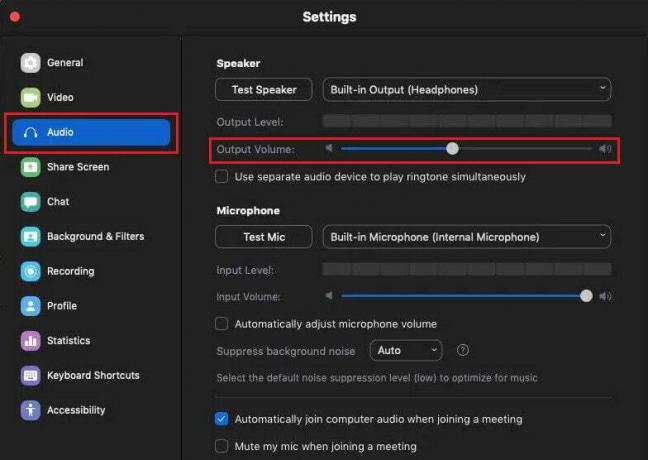
Methode 2: Computer-Audio verlassen
Diese Methode kann Ihren Lautsprecher und Ihr Mikrofon vom Zoom-Anruf trennen. Außerdem verschwindet das Mikrofonsymbol neben Ihrem Namen, sodass andere wissen können, dass Sie den Ton auf Ihrem Gerät hinterlassen haben.
1. Klicken Sie während eines Zoom-Anrufs auf Aufwärtspfeil-Symbol neben dem Stumm Möglichkeit.
2. Klicke auf Verlassen Sie Computer-Audio.

Lesen Sie auch: So schalten Sie jemanden auf Discord als Administrator stumm
Methode 3: Verwenden Sie die Option „Alle stumm schalten“ (für Gastgeber und Co-Gastgeber)
Wenn Sie Gastgeber oder Co-Moderator des Zoom-Anrufs sind, können Sie jeden Teilnehmer stummschalten. Befolgen Sie die folgenden Schritte:
1. Klicken Sie im Zoom-Aufruf auf das Registerkarte „Teilnehmer“. aus der unteren Menüleiste.
2. Klicke auf Alle stummschalten.

Methode 4: Bestimmte Teilnehmer stumm schalten (Für Gastgeber und Co-Gastgeber)
Der Moderator und seine Co-Moderatoren können auch bestimmte Teilnehmer stummschalten, deren Hintergrundgeräusche zu laut und störend sind. Befolgen Sie dazu die folgenden Schritte:
1. Klick auf das Registerkarte „Teilnehmer“. aus der unteren Leiste.
2. Klick auf das Stumm Option neben dem Name des gewünschten Teilnehmers wen Sie stummschalten möchten.
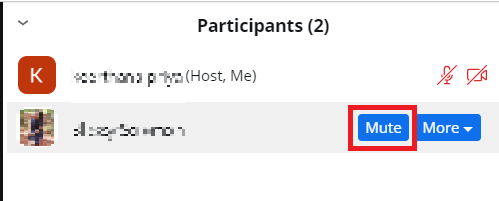
Dadurch wird der Benutzer stummgeschaltet, der durch das durchgestrichene rote Mikrofonsymbol gekennzeichnet ist.
Lesen Sie auch: So fügen Sie einen Gastgeber zu einem Facebook-Event hinzu
In diesem Leitfaden haben wir Ihnen verschiedene Methoden vorgestellt So schalten Sie den Zoom-Host auf dem Mac stumm mit und ohne Stummschalten Ihres Computers. Jetzt können Sie Ihre Zoom-Meetings effektiver verwalten und eine reibungslosere Kommunikation gewährleisten. Wenn Sie Fragen oder Vorschläge zu weiteren Zoom-Themen haben, zögern Sie nicht, unten einen Kommentar zu hinterlassen. Weitere hilfreiche Anleitungen finden Sie auf unserer Website. Bis zum nächsten Mal!
Pete ist leitender Autor bei TechCult. Pete liebt alles, was mit Technik zu tun hat, und ist im Herzen auch ein begeisterter Heimwerker. Er verfügt über ein Jahrzehnt Erfahrung im Schreiben von Anleitungen, Funktionen und Technologiehandbüchern im Internet.



